Teams에서 데이터는 테이블에 의해 정의됩니다. 테이블을 만들려면 팀의 구성원이어야 합니다.
테이블 유형
Dataverse에는 두 가지 유형의 테이블(소유권 형태가 정의된 표준 테이블과 활동 테이블)이 있지만 Dataverse for Teams에서는 표준 테이블만 만들 수 있습니다.
테이블을 만들 때 자세한 설정을 선택하여 테이블 유형을 정의합니다.
테이블 소유권의 유형은 4가지입니다. 테이블을 만들 때 유일한 옵션은 사용자, 팀 담당 또는 조직 담당이지만 다른 테이블에는 다른 유형의 소유권 형태가 있습니다. 추가 정보: Dataverse의 테이블 유형
테이블 만들기
이 비디오를 시정하여 Dataverse for Teams에서 테이블을 만드는 방법에 대한 간략한 개요를 확인합니다.
Teams에 로그인한 후 Power Apps에 대한 링크를 선택합니다.
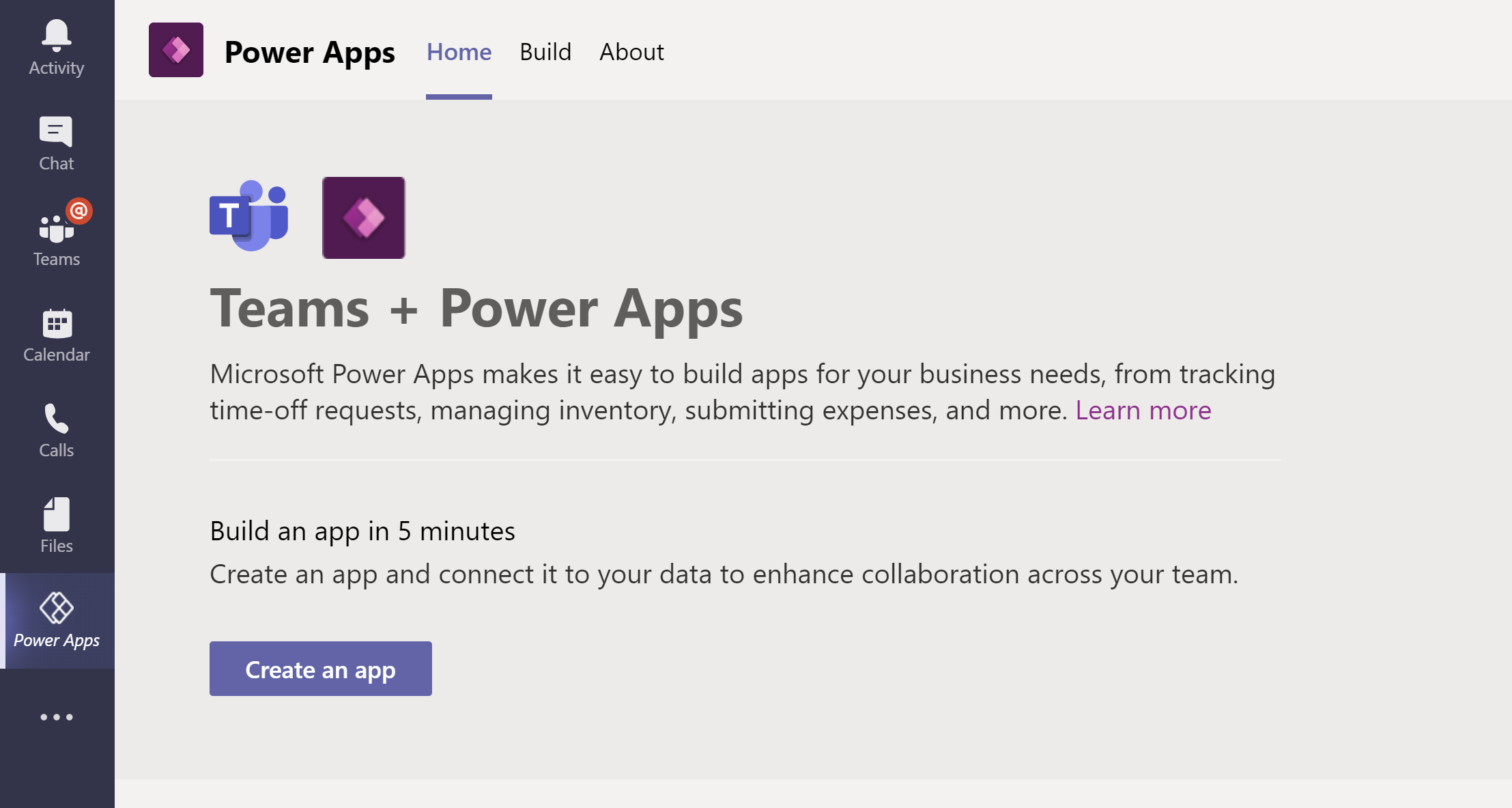
빌드 탭을 선택한 다음, 모두 보기를 선택합니다.
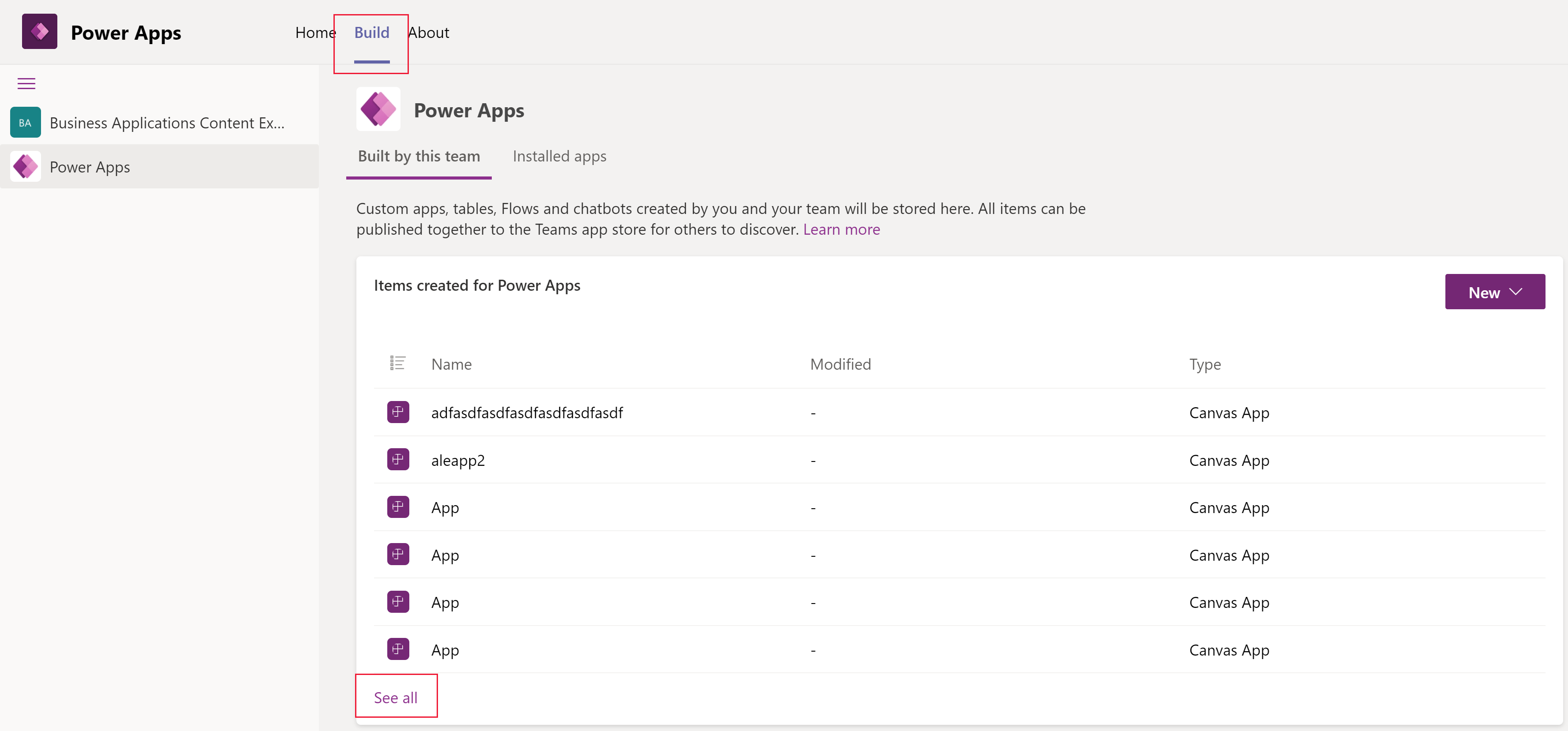
명령 모음에서 새로 만들기를 선택한 다음, 테이블을 선택합니다.
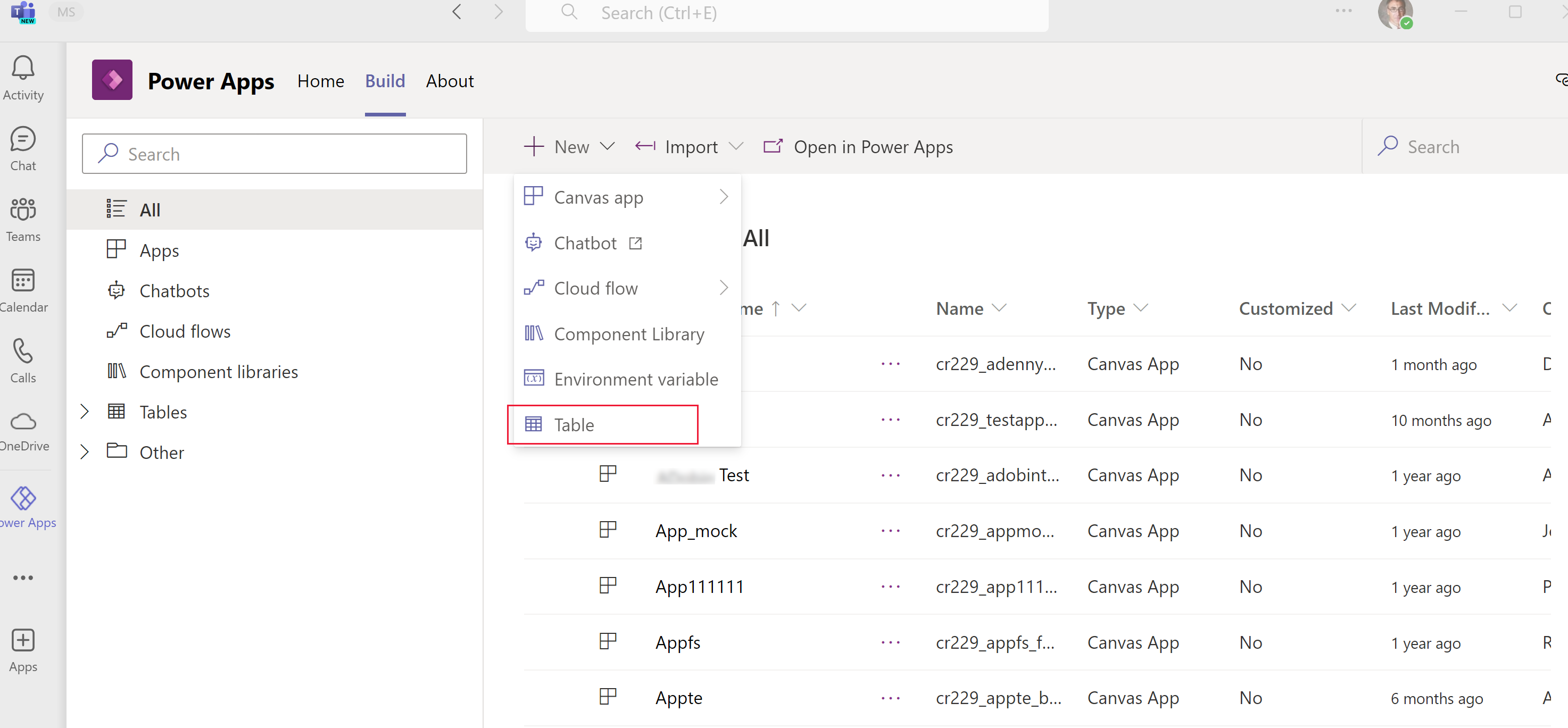
새 테이블 창에서 다음 정보를 입력합니다. 필수 열은 열 레이블 옆에 별표(*)로 지정됩니다.
표시 이름: 표시할 테이블의 이름입니다. 예: Product.
복수형 표시 이름: 테이블에 포함된 항목이 여러 개 있음을 나타내는 데 사용되는 이름입니다. 예: Products.
이름: 테이블의 고유한 내부 이름입니다. 표시 이름과 달리, 저장한 후에는 이 값을 변경할 수 없습니다.
참고
각 Dataverse for Teams 환경은 만들어질 때 cr628과 같은 접두사가 할당됩니다. 만드는 모든 테이블과 열의 이름이 이 값으로 시작됩니다. 이 값은 변경할 수 없습니다.
표시 이름(기본 이름 열): 모든 테이블에는 다른 테이블과의 관계를 설정할 때 조회 필드에서 사용되는 기본 이름 열이 포함되어 있습니다. 일반적으로 기본 이름 열에는 엔터티에 저장된 데이터의 이름 또는 기본 설명이 저장됩니다.
이름(기본 이름 열): 이 열은 입력된 기본 이름 열 이름을 기반으로 미리 채워집니다. 접두사가 포함됩니다. 테이블을 저장한 후에는 변경할 수 없습니다.
자세한 설정: 이 영역은 사용 가능한 추가 설정을 제공합니다. 추가 정보: 사용자 지정 테이블 만들기.
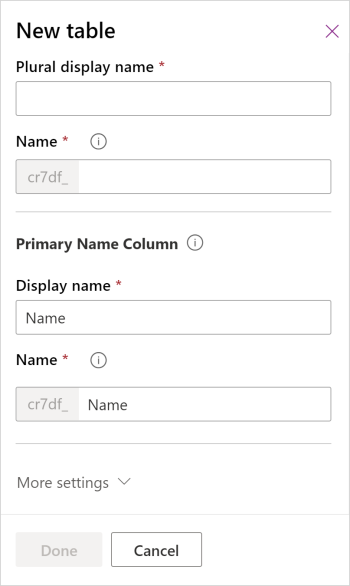
완료를 선택합니다.